Você está tentando fazer upload de uma imagem para o seu site WordPress quando, de repente, recebe uma mensagem de erro. Seu conteúdo está pronto, o prazo está próximo e agora você nem consegue adicionar uma simples foto. É uma daquelas dores de cabeça do WordPress que podem estragar seu dia. 🤦
Na WPBeginner, também encontramos esse problema mais vezes do que podemos contar ao gerenciar sites WordPress.
A boa notícia? Esses erros de upload de imagem geralmente parecem mais complicados do que realmente são. Na maioria das vezes, eles são causados por configurações simples ou pequenos problemas, e são fáceis de corrigir assim que você sabe onde procurar.
Neste guia, vamos apresentar 7 correções fáceis que resolvem a maioria dos problemas de upload de imagem no WordPress – os mesmos passos que usamos!

O que Causa o Problema de Upload de Imagem no WordPress?
Existem algumas razões comuns pelas quais você pode ter problemas para fazer upload de imagens no WordPress. Aqui está uma rápida olhada em algumas delas:
| Causa | Explicação |
|---|---|
| Problemas de Compatibilidade do Navegador | Diferentes navegadores lidam com uploads de arquivos de maneiras diferentes. Uma imagem pode ser carregada com sucesso no Chrome, mas falhar no Safari ou Firefox. |
| Nomes de Arquivo Inválidos | Nomes de arquivo com caracteres especiais ou espaços podem causar erros de upload. Use apenas letras, números e hifens (por exemplo, imagem-1.jpg). |
| Problemas de Cache | Um cache desatualizado do navegador ou do site pode bloquear novos uploads ou exibir erros. Se isso acontecer, limpar o cache do seu site geralmente resolve o problema. |
| Conflitos de Plugins | Alguns plugins podem interferir no processo de upload devido a bugs, recursos de segurança ou problemas de compatibilidade. |
| Conflitos de Tema | Temas mal codificados podem entrar em conflito com funções do WordPress como o upload de imagens. Tente mudar para um tema padrão para testar. |
| Permissões Incorretas de Arquivo | Se o WordPress não tiver as permissões corretas para escrever na pasta uploads, o upload falhará. |
| Limite de Memória do Servidor | Se seus serviços de hospedagem tiverem limites baixos de memória, eles podem não ser capazes de processar imagens ou uploads grandes. |
✋ Dica de Insider: Não quer lidar com problemas de imagem sozinho? Oferecemos Suporte WordPress de Emergência acessível para corrigir rapidamente quaisquer erros do WordPress. Pare de se estressar com seu site, confira os Serviços de Suporte WordPress hoje mesmo!
Corrigindo o Problema de Upload de Imagem no WordPress
Entender as causas comuns de problemas de upload de imagem no WordPress é o primeiro passo. E agora que você conhece alguns dos motivos mais comuns para problemas de upload de imagem no WordPress, mostraremos como corrigi-los.
Aqui estão todas as dicas que abordaremos neste guia:
Pronto? Vamos começar.
Dica 1: Recarregar a página ou testar com um navegador diferente
Em primeiro lugar, na maioria das vezes, recarregar a página pode resolver o problema. Isso pode parecer uma solução simples, mas geralmente funciona.
O problema de upload de imagem pode ser causado pela expiração da sua sessão de login. Se isso acontecer, recarregar a página ou voltar de outra aba fará com que você seja desconectado. Você precisará fazer login novamente.
Problemas de conexão entre o WordPress e seu navegador também podem causar erros de upload.
Isso pode acontecer devido a problemas com seu provedor de serviços de internet ou problemas temporários com seu host WordPress. Recarregar a página e reenviar o arquivo de imagem pode resolver esse erro.
Outras vezes, o problema de upload de imagem pode estar relacionado ao navegador. Você pode tentar fazer o upload da sua imagem usando um navegador da web diferente. Isso pode ajudá-lo a identificar se o problema é específico do seu navegador atual.
Dica 2: Reenviar a imagem através da Biblioteca de Mídia
Se o problema persistir após recarregar a página ou mudar para um navegador diferente, você pode tentar reenviar a imagem através da biblioteca de mídia.
Portanto, em vez de fazer o upload da imagem diretamente através da postagem ou página, você desejará ir para Mídia » Adicionar Novo Arquivo de Mídia na sua área de administração do WordPress.
Em seguida, basta clicar em ‘Selecionar Arquivos’ e tentar fazer o upload da imagem lá.

Isso às vezes pode corrigir o problema.
Dica 3: Renomeie o Arquivo da Sua Imagem
Se o nome do arquivo da sua imagem contiver espaços, o WordPress poderá rejeitá-lo. Além disso, você deve evitar usar caracteres especiais como ‘#,’ ‘!,’ ou ‘@.’ Esses caracteres podem criar problemas porque servidores web e navegadores podem não suportá-los.
Portanto, vamos garantir que você renomeie o arquivo da sua imagem para algo simples e direto. Você vai querer usar apenas letras, números e hifens.
Por exemplo, em vez de ‘minha imagem #1!.jpg’, você pode renomeá-la para ‘minha-imagem-1.jpg’.
Dica 4: Limpe seu Cache
Um cache de site desatualizado pode causar vários problemas, incluindo problemas com o upload de imagens.
O cache ajuda a acelerar seu site armazenando cópias do seu conteúdo, mas às vezes pode causar conflitos. Se o cache estiver desatualizado ou corrompido, ele pode impedir que novos uploads sejam reconhecidos ou processados corretamente.
Atualizar o cache geralmente resolve o problema, limpando dados antigos e permitindo que seu site lide com o novo upload corretamente.
Limpar o cache do seu site é simples. Na WPBeginner, usamos um plugin de cache, como o WP Rocket, para gerenciar o cache e melhorar o desempenho. Geralmente, você pode limpar o cache através do seu plugin de cache ou do painel de controle do seu provedor de hospedagem.

Você também deve limpar o cache do seu navegador. Navegadores armazenam versões de páginas da web para carregá-las mais rapidamente depois, o que às vezes pode interferir em novos uploads.
Para fazer isso, você normalmente precisará ir às configurações do seu navegador e procurar a opção para limpar dados de navegação ou cache.
Para mais detalhes sobre como limpar o cache, você pode ver nosso guia sobre como limpar o cache do seu WordPress. Assim que o cache for limpo, prossiga e tente enviar a imagem novamente.
Dica 5: Verifique Problemas de Plugins e Temas
Às vezes, plugins ou temas entram em conflito com o processo de upload de imagens. Isso pode acontecer porque alguns plugins ou temas não são totalmente compatíveis com a versão mais recente do WordPress ou entre si.
Para diagnosticar e corrigir isso, você precisará realizar algumas etapas de solução de problemas.
Primeiro, você vai querer desativar todos os seus plugins. Para fazer isso, vá para a seção ‘Plugins’ no seu painel do WordPress e selecione ‘Desativar’ para cada plugin.

Você também pode desativar todos de uma vez. Para instruções mais detalhadas, você pode consultar nosso guia sobre como desativar plugins do WordPress facilmente.
Em seguida, você pode mudar para um tema padrão, como o Twenty Twenty-One.
Você pode fazer isso indo em Aparência » Temas no seu painel do WordPress e ativando o tema padrão.
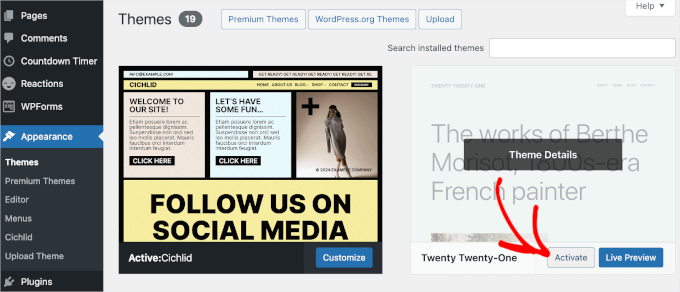
Esta etapa ajuda você a determinar se o problema está relacionado ao seu tema atual.
Em seguida, tente fazer o upload da imagem novamente. Se o upload funcionar, isso significa que um dos seus plugins ou seu tema anterior causou o problema.
Para encontrar a causa exata, você pode começar a reativar seus plugins um por um. Após ativar cada plugin, tente fazer o upload de uma imagem novamente. Dessa forma, você pode encontrar o plugin específico que está causando o conflito.
Se o problema reaparecer após a ativação de um plugin específico, você encontrou o culpado. Agora é hora de procurar uma alternativa ou contatar o suporte do WordPress.
Se a troca de plugins não resolver o problema, ele pode estar relacionado ao tema que você estava usando. Você pode contatar o desenvolvedor do tema para obter suporte ou considerar o uso de um tema WordPress diferente.
Dica 6: Ajuste as Permissões de Arquivo
O problema de upload de imagens no WordPress também pode ocorrer devido a permissões de arquivo incorretas. Seus arquivos do WordPress são armazenados no seu servidor de hospedagem web e precisam de permissões de arquivo e diretório específicas para funcionar.
Permissões de arquivo incorretas impedem o WordPress de ler ou fazer upload de arquivos no servidor de hospedagem. Você pode receber o seguinte erro do WordPress ao fazer upload de um arquivo de imagem:
‘Não foi possível criar o diretório wp-content/uploads/2019/04. O diretório pai dele tem permissão de escrita pelo servidor?’

Ou você pode ver o erro:
'O arquivo enviado não pôde ser movido para wp-content/uploads/.'
Você também pode notar que as imagens estão faltando na sua biblioteca de mídia.

Agora você pode se perguntar: “Meu site estava funcionando bem antes, quem mudou as permissões de arquivo?”
Bem, isso pode acontecer devido a uma má configuração no seu servidor de hospedagem compartilhada. Por exemplo, seu provedor de hospedagem pode executar uma atualização de sistema que as altera sem o seu conhecimento.
Se todo o resto estiver funcionando bem no seu site WordPress, você pode simplesmente aplicar as permissões de arquivo corretas para corrigir o problema de upload de imagens.
⚠️ Importante: Este método é um pouco mais avançado. Se precisar de ajuda, não hesite em entrar em contato com nosso Suporte de Emergência WordPress para obter assistência.
Alterando Permissões de Arquivo
Para alterar as permissões de arquivo, você precisará usar um cliente FTP.
Primeiro, vamos conectar ao seu site via FTP e depois mudar para a pasta /wp-content/. Dentro dela, você encontrará a pasta uploads, que é onde o WordPress armazena todos os seus uploads de mídia, incluindo imagens.
Agora, clique com o botão direito do mouse no diretório uploads e selecione ‘Permissões de arquivo’.

Isso abrirá a caixa de diálogo de permissões de arquivo.
A partir daqui, você precisará definir as permissões de arquivo para o diretório uploads e todos os subdiretórios dentro dele para ‘744’.

Para fazer isso, você pode inserir 744 na caixa de valor numérico e marcar a caixa ao lado de ‘Recursar em subdiretórios’. Em seguida, basta clicar no botão de rádio ‘Aplicar apenas a diretórios‘.
Prossiga e clique no botão ‘OK’ para aplicar essas alterações. Seu cliente FTP agora começará a aplicar as permissões de arquivo aos diretórios.
📝 Observação: Se definir as permissões do diretório para 744 não resolver seu problema, tente 755.
Na próxima etapa, você precisará definir as permissões de arquivo para todos os arquivos no diretório uploads.
Para fazer isso, clique com o botão direito do mouse no diretório uploads e selecione permissões de arquivo. Na caixa de diálogo de permissões de arquivo, altere o valor numérico para ‘644’.
Em seguida, você pode marcar a caixa ao lado de ‘Recorrer a subdiretórios’ e selecionar ‘Aplicar apenas a arquivos.’
Finalmente, basta clicar no botão ‘OK’ para aplicar essas alterações.

O cliente FTP agora alterará as permissões de todos os arquivos dentro da pasta de uploads. Feito isso, você pode voltar à sua área de administração do WordPress e tentar fazer upload de imagens novamente.
Se você tiver algum formulário de upload de arquivos em seu site, você também deve testá-los.
📝 Observação: Se você não sabe como usar um cliente FTP, também pode usar o gerenciador de arquivos fornecido pela sua empresa de hospedagem WordPress. Como cada host é diferente, você pode precisar verificar com a equipe de suporte deles para obter instruções.
Dica 7: Aumente seu Limite de Memória PHP
Às vezes, problemas de upload de imagem ocorrem porque o WordPress não tem memória suficiente para processar o upload. Aumentar seu limite de memória PHP pode ajudar a resolver isso.
Normalmente, você pode fazer isso editando seu arquivo wp-config.php. No entanto, a maneira mais fácil é entrar em contato com seu provedor de hospedagem para obter ajuda. Eles podem aumentar seu limite de memória.
Para mais detalhes, veja nosso tutorial sobre como aumentar o limite de memória PHP no WordPress.
Dica Bônus: Otimize suas Imagens Antes de Fazer o Upload
Arquivos de imagem grandes ou não otimizados às vezes podem acionar erros de upload ou tornar seu site lento, especialmente se você estiver perto de seus limites de hospedagem ou de memória.
Antes de fazer o upload, você pode usar um software de edição de imagem como GIMP ou TinyPNG para reduzir o tamanho do arquivo (sem perder qualidade).

Você também pode redimensionar suas imagens para corresponder às dimensões recomendadas pelo seu tema. Temos um guia para iniciantes sobre tamanhos de imagem do WordPress se precisar de ajuda.
Para otimização contínua, considere usar um plugin de otimização de imagem como:
- EWWW Image Optimizer – Oferece compressão em massa e suporte a CDN.
- Optimole – Comprime e serve imagens automaticamente através de uma CDN rápida com lazy loading integrado.
- ShortPixel – Bom para otimização com e sem perdas.
Manter suas imagens leves não só reduz problemas de upload, mas também ajuda seu site a carregar mais rápido. ⚡
Perguntas Frequentes: Problemas de Upload de Imagem no WordPress
Se você ainda não tem certeza do que está causando seu problema de upload de imagem no WordPress, estas perguntas frequentes podem ajudar a esclarecer as coisas:
O que devo fazer se receber um erro HTTP ao fazer upload de imagens?
Um erro HTTP é uma mensagem geral que pode ser causada por várias coisas. Geralmente está relacionado a problemas do lado do servidor, como pouca memória PHP ou problemas temporários de conexão.
Você pode começar com correções simples, como recarregar a página ou limpar seu cache. Se isso não funcionar, tente aumentar o limite de memória PHP (veja a Dica #7), que é uma das soluções mais comuns para este erro.
Plugins de otimização de imagem podem causar erros de upload?
Sim, podem. Alguns plugins de otimização de imagem podem interferir no processo de upload, especialmente após uma atualização de plugin ou do WordPress.
Se você acha que um plugin é o problema, tente desativar seus plugins um por um (Dica #5) para ver se o upload volta a funcionar. Se funcionar, você encontrou o conflito.
Qual é o tamanho máximo de arquivo para upload no WordPress?
Este limite é definido pelo seu provedor de hospedagem, não pelo próprio WordPress. Geralmente, você pode ver o tamanho máximo indo em Mídia » Adicionar Novo no seu painel.
Se sua imagem exceder este tamanho, ela não será carregada. Aumentar o limite de memória do seu PHP (Dica #7) pode ajudar a aumentar este limite. Caso contrário, recomendamos que você entre em contato com seu provedor para ajustá-lo.
E se nenhuma dessas dicas resolver meu problema de upload de imagem?
Se você tentou todos os passos deste guia e ainda não consegue fazer upload de imagens, pode haver um problema mais profundo com a configuração do seu servidor.
Nesse caso, é melhor procurar ajuda especializada. Nossa equipe WPBeginner Pro Services está disponível 24 horas por dia, 7 dias por semana para solucionar e corrigir qualquer problema do WordPress, para que você possa parar de se estressar e voltar ao trabalho.
Tutorial em Vídeo
Antes de ir, não deixe de conferir nosso tutorial em vídeo sobre como corrigir problemas de upload de imagem!
Mais Guias para Iniciantes na Correção de Erros do WordPress
Esperamos que este artigo tenha ajudado você a corrigir o problema de upload de imagem no WordPress. Se você achou útil, talvez também queira ver nossos outros guias sobre:
- Como Corrigir Problemas Comuns de Imagem no WordPress
- Como Corrigir Imagem Destacada Não Aparecendo no WordPress
- Formulário WordPress Não Funciona: Dicas de Solução de Problemas
- Como Corrigir o WordPress Travado no Modo de Manutenção
- Como Corrigir Problemas Comuns de SSL no WordPress
- Como Encontrar e Acessar Logs de Erro do WordPress
- Guia Completo de Solução de Problemas
Se você gostou deste artigo, por favor, inscreva-se em nosso Canal do YouTube para tutoriais em vídeo do WordPress. Você também pode nos encontrar no Twitter e no Facebook.





Manpreet
Minhas permissões são 755, mas não consigo fazer o upload de imagens
johaness
olá, como posso resolver este problema. de inserir imagem em post, , depois de fazer o upload da foto. quando clico em inserir no post, nada acontece
WPBeginner Support
Olá Johaness,
Não temos certeza do que pode estar causando esse problema. Por favor, tente os passos mencionados em nosso guia de solução de problemas do WordPress para descobrir o que está causando esse problema.
Admin
Ravi Kant Singh
Tente clicar primeiro no botão ‘url do arquivo’ para buscar o url, depois clique em inserir no post. Espero que funcione para você.
Ed S
Eu tentei isso inicialmente com 744. Isso fez com que nenhuma imagem aparecesse no wp-admin ou no meu site ativo. O que foi preocupante e causou pânico!
Então, tentei 755, e as imagens voltaram a aparecer no meu site ativo. O que é um alívio.
Ainda estou tendo exatamente o mesmo problema com o upload de imagens. Recebendo 'erro http'.
Angelica Perduta
Mesmo problema aqui. para imagens acima de um certo tamanho. Elas aparecem na biblioteca de mídia, mas sem miniatura e não podem ser editadas. Imagens pequenas funcionam, no entanto.
JOY DUTTA
Quando vou para 744 todas as miniaturas são mostradas, mas o erro de upload permanece
mas quando vou para 755 as miniaturas somem, mas o erro de upload é resolvido..
Agora o que devo fazer.
WPBeginner Support
Olá Joy,
Por favor, pergunte ao seu provedor de hospedagem, eles também podem corrigir o problema de permissões de diretório para você.
Admin
JOY DUTTA
Obrigado pela resposta
Hoje verifiquei também que algumas imagens foram carregadas, mas algumas imagens mostram erro no upload
Joe
Obrigado Edo, eu resolvi.
Edo Escada
Olá,
Eu fiz do meu jeito, resolvi muito bem
Vá para o cPanel da sua hospedagem, vá para Versão PHP no bloco Software..
Vá para Opções PHP no botão direito
Edite para ficar assim:
:
memory_limit 1024M
post_max_size 128M
upload_max_filesize 64M
Em seguida, volte para a página inicial do cPanel
Vá para ModSecurity na seção Segurança
Mude para Desabilitar para o seu domínio.
VOILÁ !!!!
Atenciosamente
Me conte sua história de sucesso
Atif
Muito obrigado, nada mais funcionou, mas esta configuração de opções do PHP funcionou para mim.
Tom
Se o problema está ocorrendo após a transferência de um site para um novo domínio, isso funciona para mim:
abra o menu Configurações e selecione Mídia. Se você vir um caminho de arquivo com uma caixa de texto exibindo onde os arquivos devem ser carregados, exclua o texto na caixa de texto do caminho do arquivo e clique em Salvar Alterações quando terminar.
Tente carregar uma imagem agora, deve funcionar bem.
Katie
Thanks – that solved my problem. The server path had somehow been defined in Settings > Media. Removed it and replaced with the default wp-content/uploads, saved and that fixed it
Gord
Olá Tom,
Eu só queria agradecer também. Seu post me salvou de muita dor de cabeça! Usei um plugin para migrar um site para um novo provedor. A ferramenta é excelente, mas neste caso havia tantos arquivos no meu diretório de uploads que precisei excluir imagens e movê-las separadamente via ftp. Passei uma hora verificando cuidadosamente as permissões e a propriedade dos arquivos no diretório de uploads do WordPress até me deparar com seu post. Com certeza, em “Configurações / Mídia” havia um caminho codificado que só era válido com meu antigo provedor de hospedagem. Ótimo post!
Vu
Muito obrigado. Meu problema era o mesmo e sua solução foi ótima
ceesay
Obrigado, obrigado, obrigado!! Isso aconteceu quando migrei este site. Não aconteceu com nenhum dos outros sites que migrei, mas o caminho Configurações>Mídia foi exatamente o problema.
Pri Freire
Muito obrigadooooo!
Mika Kaakinen
Alterar as permissões da pasta para 755 resolveu o problema para mim. Obrigado!
Vimal
Estou enfrentando um problema muito básico, tentei muitos temas, mas quando adiciono um elemento em uma página nova, ele mostra o conteúdo padrão de (nome da página e o widget de posts recentes visível e outros widgets atrás do meu elemento, ou seja, Slider) atrás do meu slider ou imagem principal. Pessoal, por favor, me ajudem
Mark Hetherington
Devo ter lido duas dúzias de correções diferentes para essa coisa de erro de imagem, depois encontrei uma solução que é muito, muito mais fácil do que qualquer outra coisa que li. Na verdade, aqui está a solução em três palavras: Mude seu navegador.
Sim, é só isso que fiz. Tentei muitas "soluções" diferentes sem sucesso, então por acaso estava trabalhando em um computador diferente um dia, usando o Opera em vez do Chrome (também tive o erro com IE, Edge, Firefox etc.) e não tive problemas para fazer upload das minhas imagens. Tenho usado o Opera para esse fim há meses e nunca mais tive o erro HTTP desde então.
Não estou dizendo que funcionará para todas as ocorrências, mas vale a pena tentar!
Toon
Uau! funcionou para mim! Safari -> Chrome no OSX
pooja
Eu tenho um problema.. Eu quero que alguém me ajude, por favor..
Alguns conteúdos do site, como o conteúdo do rodapé, não são exibidos no Chrome, mas são exibidos em outros navegadores. Eu também mudei as configurações do Chrome, mas não funcionou. Então, por favor, me ajude…
Pooja
Eu tenho minhas fotos antigas no WordPress.
Mas não consigo fazer upload de novas imagens.
Toda vez recebo esta mensagem... "Não é possível criar o diretório uploads/2017/09. O diretório pai é gravável pelo servidor"
Eu tentei todos
744
755
644
mas três deles não funcionaram para mim
por favor, me diga alguma sugestão?
Heather
Eu também! Cheguei a pensar que tinha resolvido o problema aumentando o tamanho do upload através da seção Mídia em Configurações e nada! Sabe o que fez funcionar?
Redimensionando minhas malditas imagens. Tola eu, pensei que estava fazendo isso pelas configurações do Wordpress, mas não!
Eu tenho um Mac e redimensionei minhas imagens grandes para 1920x1080 ou menos e me certifiquei de que minhas Configurações de Mídia permitissem isso e, com certeza, funciona! Todas essas horas de frustração… *suspiro* Espero que isso ajude!
Joe
Não tenho problemas em inserir fotos fazendo isso dentro de um parágrafo e envolvendo o texto ao redor. Mas não consigo inserir uma foto maior em uma área livre de um parágrafo. O tamanho da foto não muda, mesmo que o arquivo seja maior. Mudei as configurações (mídia/configurações), mas nada funciona. Você pode ajudar?
WPBeginner Support
Olá Joe,
Aqui está uma dica simples que você pode tentar se ainda não tentou. Pressione a tecla Enter duas vezes após adicionar um parágrafo. Clique no botão de upload de mídia para carregar sua foto. Na coluna da direita, selecione Tamanho Completo e, em seguida, clique no botão inserir imagem. Assim que a foto aparecer no seu editor visual, pressione a tecla Enter duas vezes e comece a digitar.
Alice
Isso ainda não resolve meu problema. Recentemente, movi meu site recém-criado de um subdomínio para meu domínio principal e tudo funcionou bem, exceto pelos meus uploads. Fui ao meu optons.php e tentei mudar meu caminho de upload. Notei que quando tentei fazer upload de um arquivo, o arquivo nem estava na minha pasta, não aparece na minha biblioteca de mídia como uma miniatura. No entanto, quando cliquei na imagem quebrada e cliquei em "editar imagem", a imagem realmente apareceu!!! Que estranho! Como posso consertar meu problema?
Melina
Oi Alice, tenho exatamente o mesmo problema! Tentei todas as soluções que são dadas abaixo, mas como meu problema é com meus duplicados de multisite e não com o site raiz, nenhuma delas funciona. Posso fazer upload das imagens, o sub-site as reconhece, mas mostra apenas miniaturas cinzas. Quando vou ao meu ftp, todos os acessos estão corretos e já tentei mudar o caminho de upload. Nada funciona! Você conseguiu resolver seu problema? Qual foi a solução??
Lakshya Mohan
Um problema semelhante está ocorrendo comigo. Tentei de tudo, mas ainda sem sucesso. Quando faço upload de uma imagem, vejo uma miniatura em branco, clicando na qual vejo uma prévia em branco, mas se eu clicar em editar, só então consigo ver a imagem. Quando coloco essa imagem em qualquer post, vejo um link quebrado.
Chris Culver
alguém encontrou a solução para este problema. Estou tendo a mesma ocorrência com um site clonado que foi criado para trabalhar em uma reconstrução de site
Rafia khan
Muito obrigado pela ajuda. Funcionou para mim também
Tammy
Eu atualizei o cache no WordPress e isso resolveu.
mosh
mudar as permissões do arquivo para 655 funcionou!
Temi
Foi o que eu fiz no meu:
Movi meu arquivo principal de uma pasta para outra no mesmo cPanel e fiz alguns redirecionamentos. Não alterei o LINK nas configurações de Mídia para a localização da pasta, então, em vez de as imagens estarem localizadas na pasta do diretório do domínio atual, ele estava procurando imagens na pasta fora da atual.
Basta ir em Configurações no seu painel do WordPress, localizar Upload de Arquivos, Armazenar uploads nesta pasta e verificar o diretório (link) nessa caixa. Se o nome do domínio for o antigo do qual você transferiu, então mude para o seu atual e salve. Tente fazer upload de imagens novamente e você ficará feliz.
Robert
Obrigado ao autor e também a Temi, ambas as suas dicas ajudaram a resolver meu problema. Inicialmente, criei meu site WP em um subdiretório e, posteriormente, o movi para a pasta raiz para entrar no ar, sem perceber que as configurações de Mídia eram um dos lugares onde eu precisava atualizar com o novo URL para remover o subdiretório.
Apenas para esclarecer para todos os outros, o campo Upload de Arquivos está em Configurações > Mídia.
Melvin W.
Temi, você é meu herói!
Balram N.
Temi, você é como um deus. A configuração do caminho da pasta de uploads no WP era o maldito problema!!!! Muito obrigado.
Alex mwailu
Tenho orgulho de resolver seus problemas, pessoal... Basta fazer login no seu Cpanel e desativar o ModSecurity, apenas desative-o. Então você poderá fazer upload de suas imagens confortavelmente.
Dominic
Obrigado, cara, você me salvou, mas há alguma desvantagem em desativar o Mod Security?
Lee Pascoe
Minhas imagens foram carregadas na biblioteca de mídia, sem mensagens de erro e sem problemas de permissão.
No entanto, quando clico em Inserir no Post, ele permanece em branco.
Em Gerenciar Produtos, há uma série de ícones dizendo “Sem Imagem”
Eu tentei isso várias vezes e tenho 6 das mesmas imagens na biblioteca de Mídia (que não consigo excluir!), mas ainda assim nenhuma imagem na página do produto.
Eu tentei isso com 4 fotos diferentes para 4 produtos diferentes.
Ajuda!
Divino Rafael
O primeiro passo funcionou perfeitamente para mim!!! Obrigado WP Beginner
Paul Keating
Se este problema parecer ocorrer apenas ao usar o Google Chrome, encontrei a resposta para curar este problema da seguinte forma:
Vá para as configurações do Chrome - se você estiver conectado ao Chrome, desconecte-se. Redefina o navegador, limpe o cache, reinicie a máquina e use o Chrome sem fazer login - pronto!!!
Agora você deve conseguir fazer upload de imagens da maneira normal. Me diga se isso funciona para você!
Dheeraj Soni
Olá,
Tenho enfrentado o problema de novos uploads de imagens estarem quebrados. Tentei mudar os valores de 755 para 744 & 711 & fiz 644, bem como 655, mas o problema ainda persiste... por favor, sugira como posso resolver isso?
Mayaprakash Pant
Ei, enquanto estou tentando fazer upload de imagens, aparece uma mensagem de erro:
“Erro no upload da imagem. Falha na pré-condição”
Como resolver isso?
joe
Estou tendo um problema estranho relacionado a isso que não vejo nada semelhante no tópico. Fiz o upload de algumas imagens sem problemas algumas semanas atrás. Fomos atualizados para a versão mais recente do WP na época. Hoje vou fazer o upload de imagens e a barra de progresso começa e depois fica presa em cerca de 25%. nunca se move de lá. Não recebo nenhuma mensagem de erro ou nada. Mas quando clico para sair da página, ela simplesmente sai - não há nenhuma mensagem "você quer sair da página enquanto...". e então, quando volto, não há barra de progresso ou nada. A imagem simplesmente não está lá, nem há qualquer indicação de que tentei fazer o upload dela. Não mudei nada nas configurações entre o momento em que pude fazer o upload de imagens, e tentei desativar o único plugin que instalei e não adiantou.
Sandeep
Tenho um problema diferente
Quando quero fazer upload de fotos, nem consigo selecionar a pasta para escolher a imagem. Por favor, me ajude
Ahson
Estou enfrentando o problema de imagem com ALGUMAS imagens no meu site WP. Quando tentei mudar a permissão para 744, TODAS as imagens DESAPARECERAM. Por favor, ajude como posso fazer essas imagens aparecerem novamente.
Além disso, não estou usando FTP, estou alterando diretamente pelo painel de hospedagem da Godady.
sherin
Por favor, altere o valor numérico para 755 e suas imagens aparecerão novamente
thor
Olá, pessoal, é assim que eu resolvo o problema de imagem na biblioteca do WordPress
No cPanel, na seção Arquivos, clique em Gerenciador de Arquivos.
Selecione o botão para Raiz da Web (public_html/www).
Clique no ícone de configurações à direita
Marque a caixa intitulada Mostrar Arquivos Ocultos (dotfiles).
Clique em Ir.
Revise os números listados na coluna Permissões no Gerenciador de Arquivos.
Diretórios e pastas devem ser definidos como 755.
Scripts executáveis dentro da pasta cgi-bin devem ser definidos como 755.
Imagens, mídias e arquivos de texto como HTML devem ser definidos como 644.
Ou você verifica o arquivo htaccess seguindo isto:
.htaccess ruim, Comando Inválido
No arquivo .htaccess (oculto), você pode ter adicionado linhas que estão escritas incorretamente ou em conflito com outro código no arquivo. A melhor maneira de solucionar isso é comentar as linhas no arquivo .htaccess.
Sempre faça uma cópia do arquivo .htaccess antes de fazer qualquer alteração nele.
Você pode comentar uma linha no arquivo .htaccess adicionando # no início dessa linha específica. Por exemplo, se o código no arquivo .htaccess for assim:
DirectoryIndex default.html
AddType application/x-httpd-php5 php
Em seguida, tente comentá-lo assim:
DirectoryIndex default.html
#AddType application/x-httpd-php5 php
Linhas quebradas e linhas que começam com php_flags são os erros mais comuns. Se você não conseguir determinar qual linha é o problema, comente todas as linhas.
geralmente, o problema vem da linha com jpg, png, na bandeja de código, comente esta linha assim (adicione # na frente da linha de código) e depois salve
vá para sua biblioteca e tente fazer upload de uma imagem
Sara
Olá,
Recentemente fomos hackeados e descobrimos que as imagens não estavam aparecendo porque a pasta de uploads estava faltando no Filezilla. Tentamos criar uma nova pasta, mas ela desaparece assim que atualizamos. Consigo fazer upload de imagens no WordPress, mas elas aparecem como quebradas. Existe alguma maneira de corrigir este problema?
Sua ajuda é muito apreciada!
Sara
Naomi Kroneck
Olá,
Temos tentado atualizar as imagens em nosso site porque elas estão desatualizadas. Temos várias páginas diferentes que também têm vídeos e, quando tento atualizar as imagens nessas páginas, os vídeos desaparecem. Mas assim que excluo as novas imagens, os vídeos voltam. Não tenho certeza do que está acontecendo.
WPBeginner Support
Oi Naomi,
Por favor, siga nosso guia de solução de problemas do WordPress passo a passo para descobrir o que está causando esse problema.
Admin
pule
Olá, todas as imagens da minha biblioteca de mídia estão quebradas e, mesmo que eu faça upload de novas... Tentei alterar as permissões no cPanel para 744, 755, 655, mas ainda não houve mudanças na construção do page builder... como resolvo este problema?
WPBeginner Support
Oi Pule,
Você precisará alterar todas as permissões de arquivo para 644.
Admin
Musab
Olá Suporte WpBeginner,
o que você quer dizer com alterar todas as permissões de arquivo para 644, como todos os arquivos do meu site? ou apenas o arquivo de upload e seus subdiretórios?
Estou enfrentando o mesmo problema e nenhuma solução funcionou para mim até agora, quando tentei mudar o formato da imagem para bmb funcionou!
por favor, alguém que saiba como consertar isso, nos diga.
Mandy
Mudei minhas permissões de arquivo para 655 e isso funcionou! Tão feliz que está consertado, um alívio! Obrigado pelo artigo!
WPBeginner Support
Ei Mandy,
You are welcome. We are glad you found it helpful
Não se esqueça de nos seguir no Facebook para mais dicas e tutoriais do WordPress.
Admin
Mark
Eu tive esse problema e tentei a solução acima, mas não funcionou. O que eu fiz foi, na área Configurações/Mídia do meu Painel de Administração do Wordpress, desmarcar a opção de organizar meus uploads em pastas baseadas em mês e ano e, depois disso, funcionou bem!
Dave Hamelink
Olá,
Estou tendo problemas ao tentar fazer upload de uma nova imagem para a biblioteca de mídia. Aparece o erro: erro durante o upload, por favor, tente novamente mais tarde.
Tentei de tudo, alterando permissões no servidor FTP, desativando plugins e reinstalando o WordPress. Atualmente estou usando o WordPress 4.7.
Alguém pode me ajudar, por favor?
Atenciosamente,
Dave
Karen Field
Estou tendo o mesmo problema e não tenho ideia de como consertar!
dipto
You guys are really boss. Keep it up bro
bvo
Pessoal,
Tenho o mesmo problema / um problema semelhante.
Quando faço upload de uma imagem, ela é copiada para a pasta correta. Mas não consigo vê-la na biblioteca e aparece uma mensagem de erro (erro, tente novamente mais tarde).
Quando seleciono um mês específico na biblioteca, consigo ver as imagens desse mês, mas quando não seleciono um mês específico, vejo apenas um quadrado em branco.
Quando seleciono a visualização em lista, vejo todas as imagens, mas também alguns miniaturas vazias que dizem “sem título”. Não consigo visualizá-las, excluí-las ou qualquer outra coisa.
Tentei desativar todos os plugins, uso o tema padrão (twenty seventeen), tentei as sugestões acima. Nada ajuda.
Espero que alguém possa me ajudar…
Atenciosamente, Bas
Larry Dean
Funcionando bem, então de repente parou de fazer upload de arquivos de imagem. Recebo o erro:
Falha ao gravar arquivo no disco.
Tentei as recomendações usando FTP e ainda não funciona. Instalei o WP to Buffer mais ou menos na mesma época em que isso aconteceu. Desativei, mas ainda não consigo fazer upload de imagens.
Obrigado por qualquer ajuda.
WPBeginner Support
Olá Larry,
A causa mais comum desse erro é quando as permissões do diretório de arquivos são alteradas em seu site. Você também pode tentar os passos mencionados em nosso guia de solução de problemas do WordPress.
Admin
Larry Dean
Está funcionando novamente. A única coisa que fiz foi desativar o plugin WP to Buffer. Não tenho certeza por que levou um tempo, mas tudo parece bem neste momento. Obrigado pela ajuda.
Bartosz
Encontre no menu do painel wp-admin ‘Configurações/Mídia’. Existe o caminho da pasta para os arquivos de mídia. Defina corretamente o caminho da mídia do seu servidor.
Funciona.
Marjorie Ray
Obrigado por este post, Bartosz. Recentemente migramos um site e havia um endereço em Configurações/Mídia/StoreUploads que estava causando o problema. Eu deletei esse endereço, cliquei em salvar, e isso corrigiu o problema; agora consigo fazer upload de imagens.
Marjorie
Henk
Olá,
Obrigado pela sua resposta. Eu estava procurando por isso.
Garreth
Oi,
Eu também tive um problema e descobri que meu host compartilhado estava rodando a versão 5.5.36 do PHP. Tive que adicionar "AddHandler application/x-httpd-php56 .php" ao arquivo .htaccess para fazer o servidor rodar PHP 5.6
Espero que isso ajude
Amin
Olá, tenho o mesmo problema, mas o meu é apenas para usuários: diz “Erro durante o upload, por favor, tente novamente” e eu tentei tudo que sei e não resolveu ._., alguém pode ajudar? Agradeceria muito. obrigado!
mark p
você já conseguiu ajuda para este erro?? eu tenho o mesmo problema e ninguém parece conseguir consertar, nem mesmo minha empresa de hospedagem na web. . . . ..obrigado
Melanie
Estou tendo um problema ao tentar girar uma foto que baixei no WordPress. Ele trava e depois me diz que há um erro interno 500. Depois, ele se normaliza em cerca de 15 minutos, mas não consigo editar ou fazer mais nada com as fotos, ou então faz a mesma coisa.
Obrigado por qualquer ajuda
Jon
Segui as instruções para alterar as permissões do diretório de uploads, agora o site não carrega e nem consigo mais acessar meu painel do WP. Estou recebendo um erro 500.
Alguém pode me dizer como definir as permissões como estavam originalmente? Em outras palavras, como desfazer o trabalho malfeito que agora é o site do meu cliente?
Eu entendo como redefinir as permissões do diretório, mas não sei quais eram as permissões dos arquivos antes.
WPBeginner Support
Você pode usar 655 para todos os arquivos e 755 para todos os diretórios.
Admin
Amin
Erro 500 está relacionado ao seu arquivo .htaccess / php.ini, acho que você estava usando um CDN com WP Rocket porque ele tem esse problema quando você faz alterações diretamente do FTP e edita arquivos diretamente assim. tente desativá-lo, delete tudo no seu htaccess, exceto a parte padrão do wp, e tente novamente e ative seu plugin novamente.
Vanessa
A explicação aqui nesta página está tentando atirar em um passarinho com uma bala de canhão.
É bem simples resolver o problema de erro de upload de imagem no WP! Apenas NÃO use caracteres especiais ou de língua estrangeira nos nomes dos arquivos! e mantenha-os curtos. Este é o básico do protocolo de nomenclatura de arquivos de computador de qualquer forma e resolve os problemas mais crípticos.
Na maioria das vezes, a melhor solução é a solução mais simples.
Yenny Kartika
Uau, você está certo. Está perfeito.
Eu tentei anteriormente fazer upload de uma imagem com o nome de arquivo “blabla-1” e ela não foi carregada.
Procurei algumas soluções na internet, mas não encontrei nada, até esta solução simples.
Depois disso, mudei o nome do arquivo para “blablabla” e… foi carregado perfeitamente.
Eu me sinto tão inteligente agora.
Obrigado por compartilhar. Deus te abençoe.
christian
Olá pessoal, tenho tido este problema, juntamente com o problema de perda de conexão, e isso me fez abandonar meu blog. Ainda dói.
Alguém com ajuda?
tomasofen
Tenho problemas para fazer upload de algumas imagens. Eu não sabia qual era o problema, até que vi que o nome do arquivo estava usando caracteres com acento escrito, como o espanhol “Según se mire.jpg”.
Renomeá-lo me permite fazer o upload corretamente.
Don’t know if this can be helpfull for somebody in the future
Zak
Olá pessoal,
Tente colocar isto no arquivo do seu tema chamado “function.php” na última linha:
add_filter( ‘wp_image_editors’, ‘change_graphic_lib’ );
function change_graphic_lib($array) { return array( ‘WP_Image_Editor_GD’, ‘WP_Image_Editor_Imagick’ ); }
Jeroen
Olá,
Segui as instruções e não resolveu o problema. Alguma outra ideia para consertar o upload novamente?
Agradeço desde já
Oziel
Não funcionou, estou recebendo "Erro HTTP"
Alex mwailu
Você obteve a resposta para isso? Por favor, me ajude, estou passando pelo mesmo quando faço upload de imagens do meu painel do wp
Steph
Olá pessoal, segui todos os passos e ainda não está funcionando. Toda vez que tento fazer upload de uma imagem, diz "Erro HTTP"
Gostaria de saber se alguém poderia me ajudar.
Abraços,
Steph
Alex mwailu
Você obteve a resposta para isso? Por favor, me ajude, estou passando pelo mesmo quando faço upload de imagens do meu painel do wp
Dave
Didn’t work.
linda
Olá, eu queria adicionar uma planilha que criei no Excel e exibi-la em uma postagem de blog. Não deveria ser complicado, certo? Mas não consegui fazer isso. Primeiro, salvei o Excel como um arquivo PDF. Em seguida, importei o PDF para o Photoshop e salvei como jpeg. Tentei fazer o upload para o meu blog do WordPress e ele não aceita a imagem. Continuo recebendo um erro.
WPBeginner Support
Que erro você recebe?
Admin
Rae
Eu estava tendo erros ao carregar imagens e então percebi que tinha um diretório incorreto em Configurações > Mídia
umer
Olá pessoal, como vocês estão..?
Tenho um problema.. Queria que alguém me ajudasse, por favor..
No meu site, as imagens não estão funcionando corretamente no diretório e não estão aparecendo…
Além disso, este site não está mostrando responsividade no celular..
Estou esperando alguém que realmente conheça este problema.. Serei muito grato…
Obrigado
Anonymous
O mesmo aqui! Obrigado!